So upgraden Sie auf Fedora 23 von Fedora 22 mit DNF ein
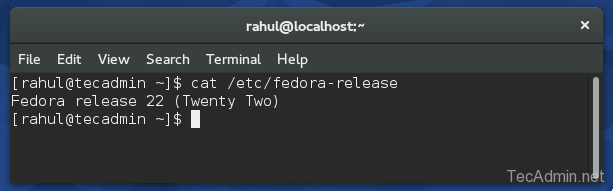
- 3540
- 246
- Matteo Möllinger
Fedora 23 wurde veröffentlicht und zum Download und Installieren zur Verfügung gestellt. Dieser Artikel hilft Ihnen beim Upgrade auf Fedora 23 von Fedora 22 mit DNF (Alternative of YUM) Befehlszeilen -Dienstprogramm.
Überprüfen Sie die Fedora -Version
Verwenden Sie einen der folgenden Befehl, um Ihre aktuelle Fedora -Systemversion zu überprüfen. Fedora hält seine Versionsdetails in /etc/redhat-Release Und /etc/fedora-felease Dateien. Sie können eine Datei überprüfen, um Ihre aktuelle Fedora -Version zu erhalten.
$ CAT /ETC /FEDORA-READE
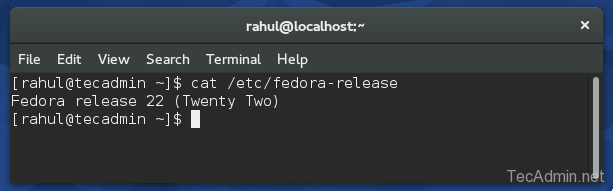
Fedora 23 GPG -Schlüssel importieren
Erster importieren Sie den GPG -Schlüssel von Fedora 23 in Ihr lokales System mit dem folgenden Befehl. Es wird zur Überprüfung von Paketen vor der Installation verwendet.
# rpm-Import/etc/pki/rpm-gpg/rpm-gpg-key-fedora-23-$ (uname -i)
Upgrade auf Fedora 23
Verwenden Sie den folgenden Befehlssatz, um Ihr Fedora -System auf 23 auf Fedora 22 zu aktualisieren. Dieser Vorgang kann nach Belieben Ihrer Systemkonfiguration und der Netzwerkgeschwindigkeit lange dauern.
# DNF-Upgrade # DNF Clean All # DNF--Releasever = 23--Setopt = Deltarpm = False Distrosync-Nogpgcheck
Überprüfen Sie die Fedora -Version
Nach erfolgreichem Abschluss der oben genannten Schritte werden Sie feststellen, dass Ihr Fedora -System erfolgreich auf Fedora 23 aktualisiert wurde. Während des Starts finden Sie Startbildschirm wie unten. Es zeigt Ihnen Fedora 23 Boot -Bildschirm.
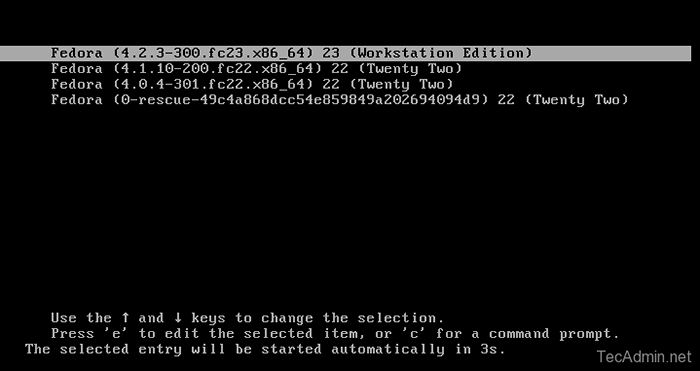
Melden Sie sich nach dem konkurrierenden System des Systems bei Ihrem System an und verwenden Sie den folgenden Befehl, um die aktualisierte Fedora -Version zu überprüfen.
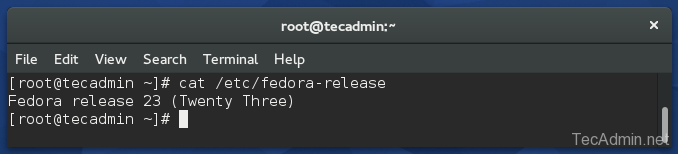
- « So entfernen Sie das JavaScript -Array -Element nach Wert
- So einschränken Sie den SSH -Zugriff für Benutzer mit LSHELL (Limited Shell) »

